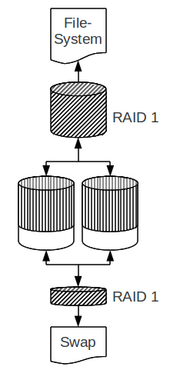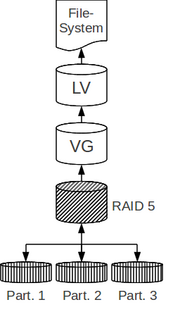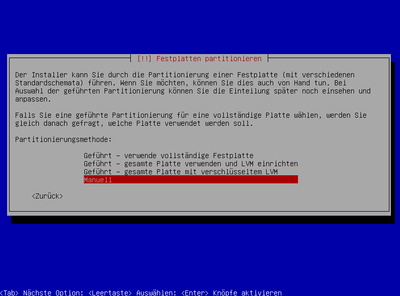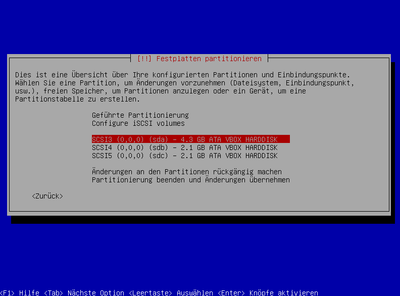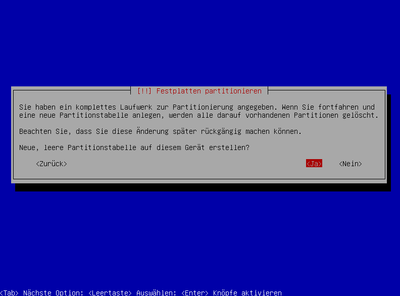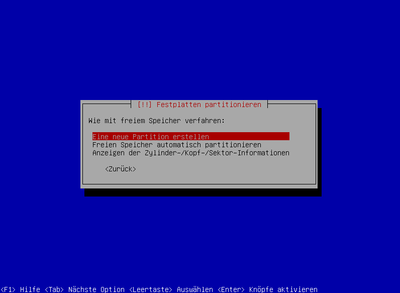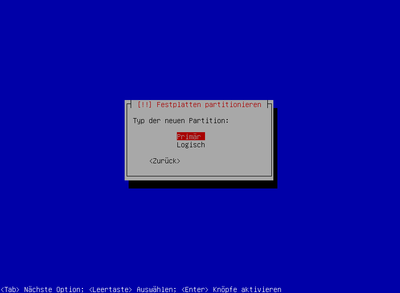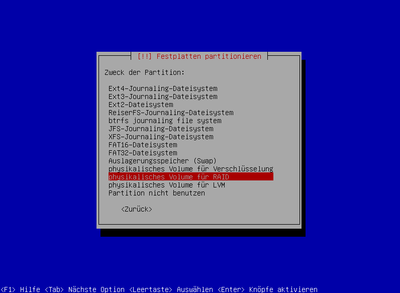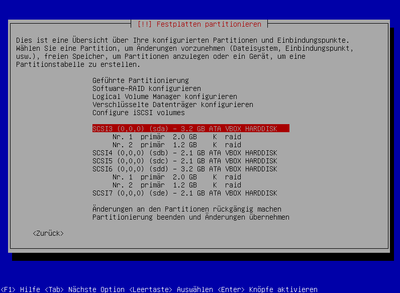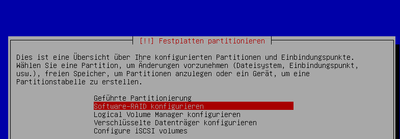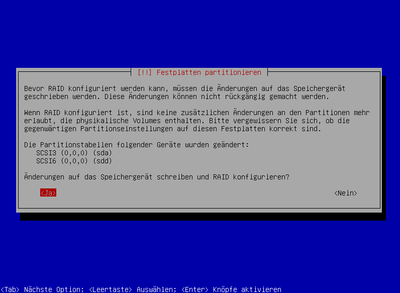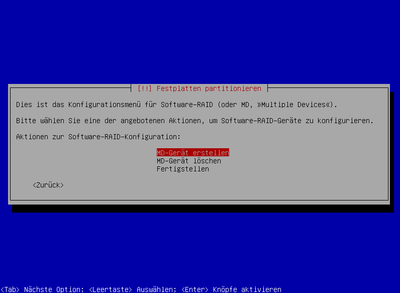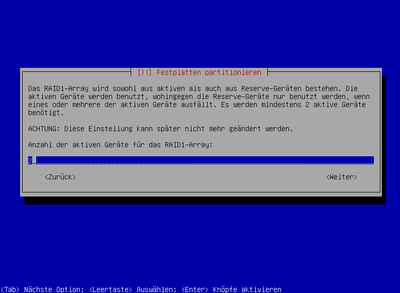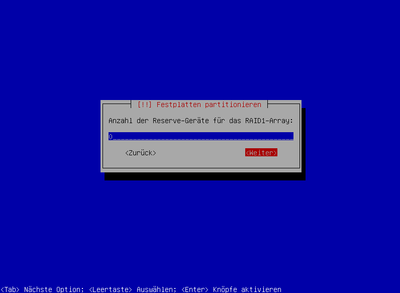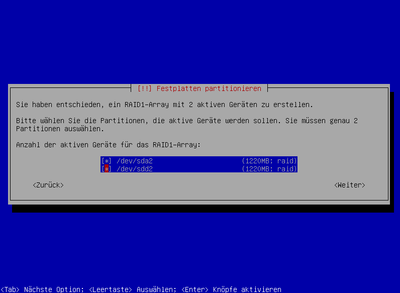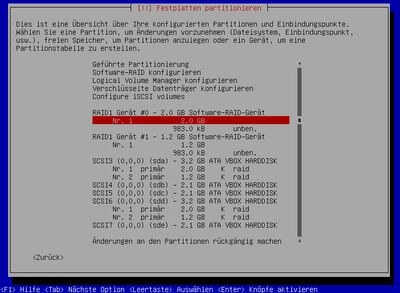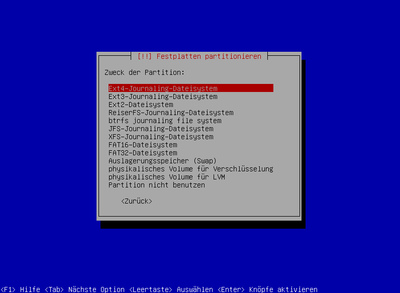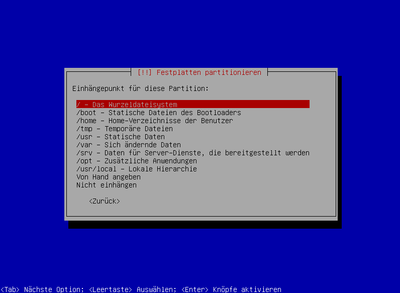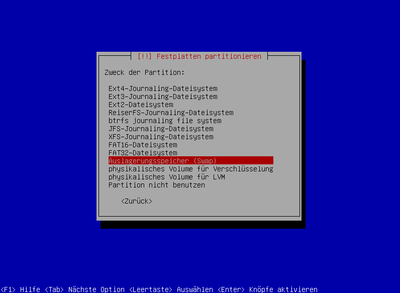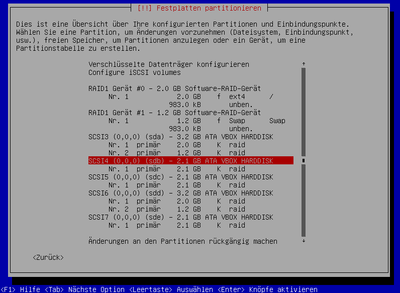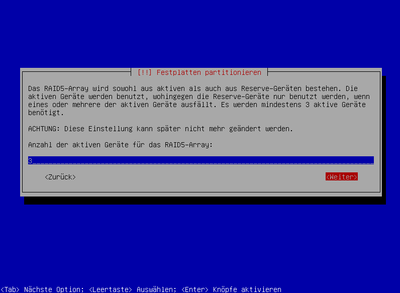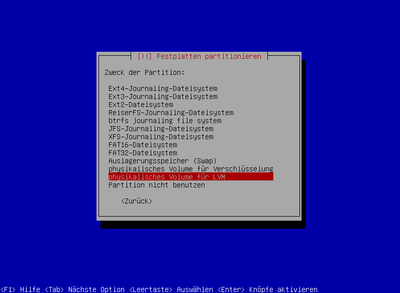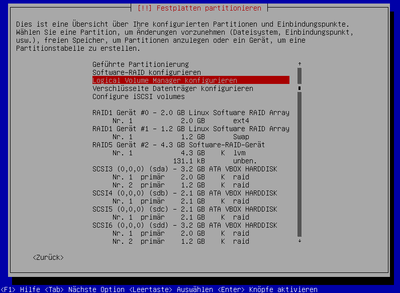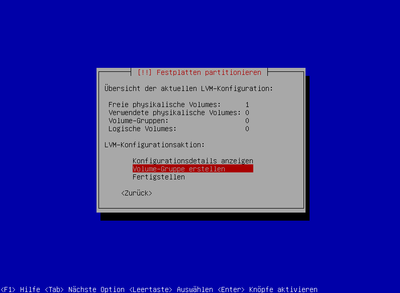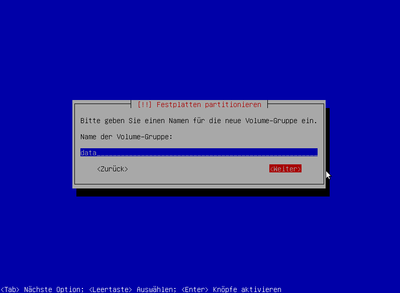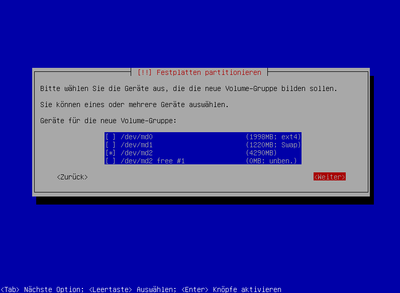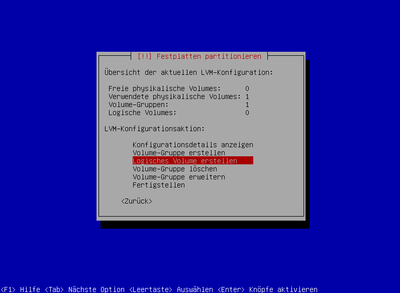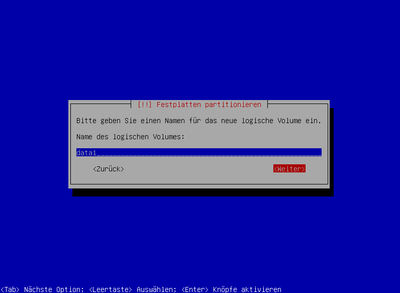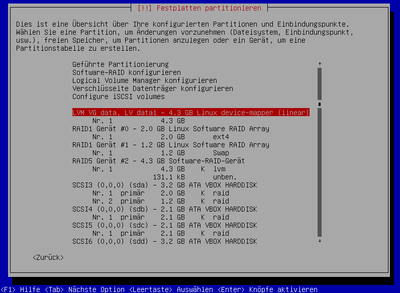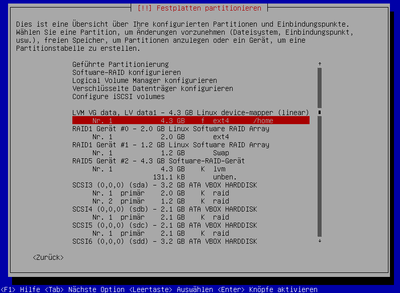Ubuntu-Server-Installation mit Software-RAID
| Hinweis: Bitte beachten Sie, dass dieser Artikel / diese Kategorie sich entweder auf ältere Software/Hardware Komponenten bezieht oder aus sonstigen Gründen nicht mehr gewartet wird. Diese Seite wird nicht mehr aktualisiert und ist rein zu Referenzzwecken noch hier im Archiv abrufbar. |
|---|
Der Ubuntu-Installations-Assistent bietet verschiedene Möglichkeiten für die Konfiguration von Redundant Arrays of Independent Disks (RAID). Dieser Artikel zeigt, wie mit Ubuntu 10.10 bei der Installation das Betriebssystem (OS) auf einem Linux Software RAID (mit RAID 1) eingerichtet wird. RAID 1 eignet sich für ein OS insofern, da es möglich ist bei einem Ausfall einer Festplatte auf das zweite Device auszuweichen. Jene Festplatten, die die Nutzdaten beinhalten, werden in einem RAID 5 zusammengefasst. RAID 5 verteilt Daten als auch Parity-Informationen auf alle Festplatten.
Hinweis (28.08.2012): Ubuntu plant ab Version 12.10 die Abschaffung des Alternate-Installers, der für die Installation mit Software-RAID erforderlich ist. Einen anderen möglichen Weg mit Ubiquity wird es voraussichtlich mit Ubuntu 13.04 geben. Detailinformationen dazu sind im folgenden Beitrag zu lesen:
- Ubuntu will den Alternate-Installer aufgeben (heise.de, 28.08.2012)
Ausgangssituation
Der Ausgangspunkt gestaltet sich folgender Maßen:
- 2 Festplatten
- RAID 1 für OS und Swap
- 3 Festplatten
- RAID 5 für Nutzdaten
Alle Platten sind dabei noch unformatiert und werden erst im Zuge des Installations-Assistenten eingerichtet. Der Ablauf der Installation gestaltet sich wie folgt:
- Partitionieren der Festplatten für OS und Swap (jeweils eine eigene Partition)
- Konfiguration des RAID 1 mit den soeben erzeugten Partitionen
- Erzeugen des Filesystems (ext4) für OS und erstellen des Swap-Bereichs
- Partitionieren der Festplatten für die Daten
- Zusammenfassen der Daten-Partitionen in einem RAID 5
- Erzeugen einer Volume Group aus dem RAID-Device (vgl. LVM Grundlagen)
- Erstellen eines Logical Volumes
- Erzeugung des Filesystems (ext4)
Die Grafiken am rechten Rand verdeutlichen den zu realisierenden Aufbau. Die Platten mit horizontaler Schraffierung repräsentieren Partitionen, jene mit schrägen Linien den RAID-Verbund.
Installation
Die anschließenden Bildergalerien zeigen, wie die vollständige Konfiguration des Ubuntu Servers vollzogen wird.
Achtung: Bei Festplatten größer 2TB wird zur Partitionierung GPT verwendet. Sie benötigen dann bei nicht-UEFI Systemen eine BIOS Boot partition!
Achtung: Bei UEFI Systemen mit GPT benötigen Sie eine EFI System Partition! S.a. OS-Installation_auf_UEFI-Systemen.
RAID 1 für OS
Partitionieren
Nach dem Starten des Installations-Assistenten werden die Festplatten manuell partitioniert. Die beiden Festplatten werden jeweils in zwei Partitionen unterteilt, eine für das OS und eine für Swap. Beim Anlegen der Partitionen wird ihnen der Typ "Physikalisches Volume für RAID" zugewiesen. Dadurch können sie später bei der Konfiguration des RAID 1 eingesetzt werden.
Achtung: Die Galerie zeigt, wie der Ablauf des Anlegens für eine Partition durchgeführt wird. Für die weiteren Partitionen (auch die der zweiten Platte) müssen die Schritte weitere Male analog durchgeführt werden. Das letzte Bild der Slideshow zeigt den Überblick über die erstellten Partitionen, nachdem alles erfolgreich konfiguriert wurde. Dieses Bild zeigt auch den Ausgangspunkt für die eigentliche Konfiguration des Software-RAIDs.
Software-RAID anlegen
Da nun die Partitionen für das Software-RAID bereit stehen, wird mit der Konfiguration des RAID 1 begonnen. Für das OS werden jeweils die gewünschten Partitionen der beiden Festplatten ausgewählt (die mit der richtigen und gleichen Größe), dies wird analog auch für die Swap-Partitionen durchgeführt (es werden wieder nur die Schritte für ein RAID 1 gezeigt). Die vorletzten beiden Bilder zeigen den wichtigsten Schritt beim Anlegen des RAID 1 - die Auswahl der richtigen Partitionen. Das letzte Bild gibt einen Überblick über die Konfiguration, wenn die RAID-Erstellung abgeschlossen wurde.
Filesystem anlegen
Die erstellten RAID-Devices besitzen noch kein Dateisystem und keinen Einhängepunkt. Zum Abschluss wird daher das RAID-Device (Gerät #0) für das OS mit ext4 formatiert und als "/"-Einhängepunkt festgelegt. Das RAID-Device (Gerät #1) für die Swap-Partition wird für die Verwendung als Auslagerungsspeicher formatiert.
RAID 5 für Daten
Die 3 Festplatten für die Daten werden ebenfalls mit dem Typ "Physikalisches Volume für RAID" partitioniert. Die Platten werden jedoch nicht mehr in mehrere Partitionen unterteilt, sondern als eine Partition eingesetzt. Bei der Konfiguration des RAID-Levels werden diese 3 Partitionen für die Erstellung des RAID 5 ausgewählt. Wurde das RAID-Device angelegt kann es partitioniert und als "physikalisches Volume für LVM" gekennzeichnet werden. Mit dem Logical Volume Manager kann dann aus dem RAID-Device eine Volume Group (Auswahl des richtigen RAID-Devices beachten), und darin ein Logical Volume erzeugt werden. In diesem Logical Volume wird abschließend das Dateisystem für "/home" mit ext4 erzeugt. Mit diesem Schritt ist die Konfiguration abgeschlossen.
|
Autor: Georg Schönberger Georg Schönberger, Abteilung DevOps bei der XORTEX eBusiness GmbH, absolvierte an der FH OÖ am Campus Hagenberg sein Studium zum Bachelor Computer- und Mediensicherheit, Studium Master Sichere Informationssysteme. Seit 2015 ist Georg bei XORTEX beschäftigt und arbeitet sehr lösungsorientiert und hat keine Angst vor schwierigen Aufgaben. Zu seinen Hobbys zählt neben Linux auch Tennis, Klettern und Reisen.
|